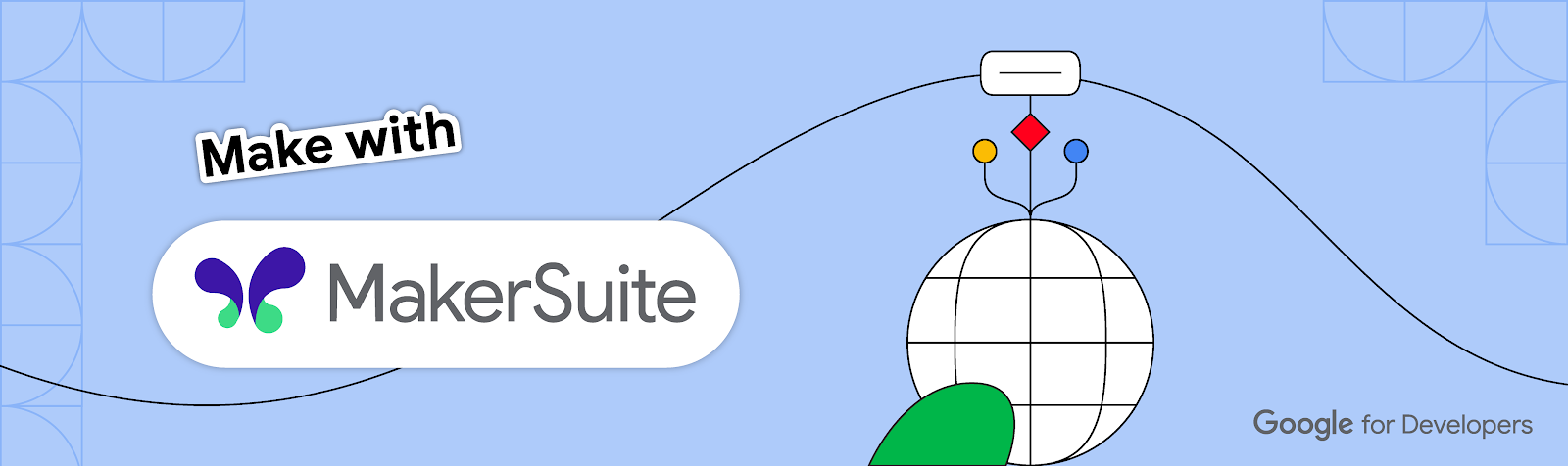
AI 正在改变开发者的工作方式,同时也使更多的人有机会进行开发构建。在第 1 部分中,我们了解了如何使用 MakerSuite 以轻松通过简单的语言来为大型语言模型提供提示。今天,在第 2 部分中,我们将介绍 MakerSuite 中的“调整”(Tuning) 功能。该功能使您能在几分钟内根据自己的特定需求自定义模型。
在第 1 部分中,我们介绍了一种被称为“少样本提示”(few-shot prompting) 的技术,该技术可通过为模型提供一小部分的示例来提高其性能。
您可能听说过对模型进行传统的“微调”(fine-tuning)。这就是将预训练的模型通过在一个较小的任务特定标记数据集上进行训练,使模型来适应特定任务的过程。但由于当今的大型语言模型具有庞大的参数数量,重新训练这些模型变得非常复杂:需要机器学习专业知识、大量的数据和计算资源。
在 MakerSuite 中进行调整使用一种被称为“参数高效调整”(Parameter Efficient Tuning,简称 PET)的技术,以在无需传统微调的额外成本和复杂性的情况下生成定制的高质量模型。此外,PET 只需几百个数据点即可生成高质量的模型,减轻了开发者进行数据收集的负担。
在 MakerSuite 中调整模型的过程非常轻松。只需依次选择“新建”(Create new) 和“调整的模型”(Tuned model) 即可。
您可以通过保存的数据提示来调整模型,也可以从 Google 表格或 CSV 文件中导入数据。在点击“调整”(Tune) 按钮之前,我们建议使用至少 100 个示例以获得最佳性能。
在您的库中查看调整进度。模型完成调整后,您可以单击模型以查看详细信息。
如要开始使用新调整的模型,请创建新的文本或数据提示,然后从可用模型列表中选择新调整的模型。
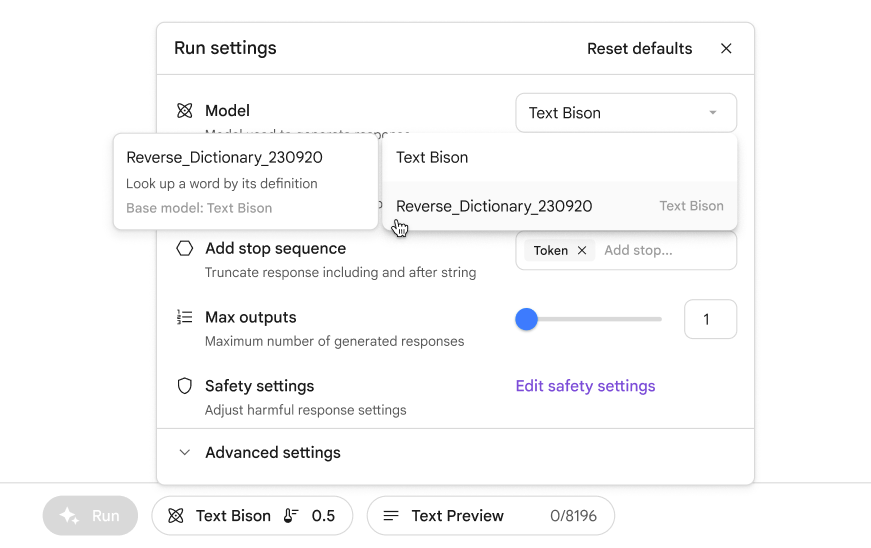
在 MakerSuite 中进行调整使开发者能够轻松地发挥像 PaLM 2 这样的模型的全部潜力。无论您是已经使用 API 进行了模型调整,还是刚刚开始尝试生成式 AI,您都会发现 MakerSuite 在短短几分钟内便可提供令人激动的强大功能,使模型更具相关性和有效性。